在Win10系统上怎么打包压缩文件|在Win10系统打包压缩文件的方法
发布时间:2019-04-17 11:37:23 浏览数: 小编:wenxiang
我在转移很多文件的时候,都会采用打包压缩的方式进行,但是有些小伙伴,还不知道怎么在Win10系统上进行打包压缩文件,如果不会的话,小编来教你们,因为打包压缩对文件传输有很大帮助,所以我们还是得多学习一下,下面,小编就常见的360压缩教大家,有时间的话,大家不妨一起来学习一下。
推荐:win10 64位专业版系统下载v0407
具体方法如下:
推荐:win10 64位专业版系统下载v0407
具体方法如下:
1、从网上搜索360压缩,或者从360安全卫士的软件管家下载后直接安装。桌面出现如图所示快捷方式;
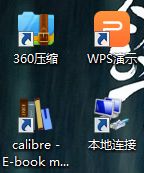
2、打开后出现360压缩的软件界面;
3、压缩文件在电脑的哪个文件包,打开后主界面就会显示文件包的内容;
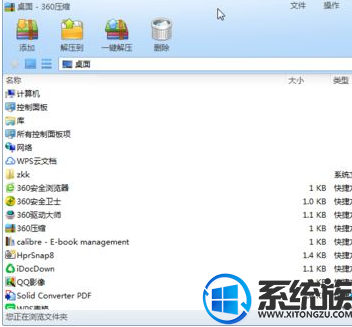
4、点击添加压缩文件,可以将电脑中任何文件进行压缩;
5、视频文件压缩范围较小,word文档,图片,或者软件压缩后体积会明显缩小;

6、标题栏选择的“工具”,出现一个菜单。选开启智慧菜单后,任何文件都会方便用360压缩软件进行整理;
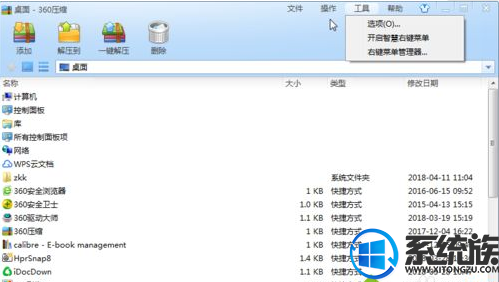
7、选择好一个文件压缩时,会让你选择压缩方式;
想要压缩时间短,选择快速压缩。
想要压缩体积很小,就选择第二个压缩方式。

8、被压缩之后的文件,如果想要恢复原来的大小。点击鼠标右键,选择解压文件,就会将文件变成原来的格式,方便修改。

以上就是小编教大家的全部内容了,现在大家都学会怎么在Win10系统上进行文件打包压缩了吧,如果还有不会的小伙伴可以参考上面的步骤借鉴学习一下,一点都不难,希望大家对本篇教程有所收获。



















